多表格数据汇总可以使用透视表,使用函数,今天office教程网分享一个通过合并计算完成多表格数据汇总方法,合并计算分为两种情况,一种情况是:多个表格类别一致数据不同,另一种情况......
2021-11-25 138 excel合并计算 excel多表格数据汇总求和
为了更准确地理解事件的计算过程,并了解事件的后台工作,下面我们为excel2019表格中的日期添加精确计算。其计算过程在后台完成,前台是看不到的。在“工程倒计时牌”工作簿中使用精确计算,可以将计算结果更直观地展现出来。
1、复制所选内容
选择单元格区域B2:B6,单击鼠标右键并复制所选内容。
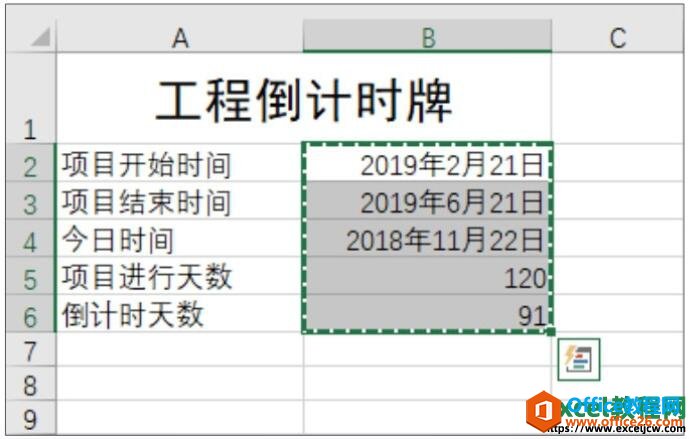
图1
2、粘贴内容
单击单元格C2,然后单击鼠标右键并粘贴内容。
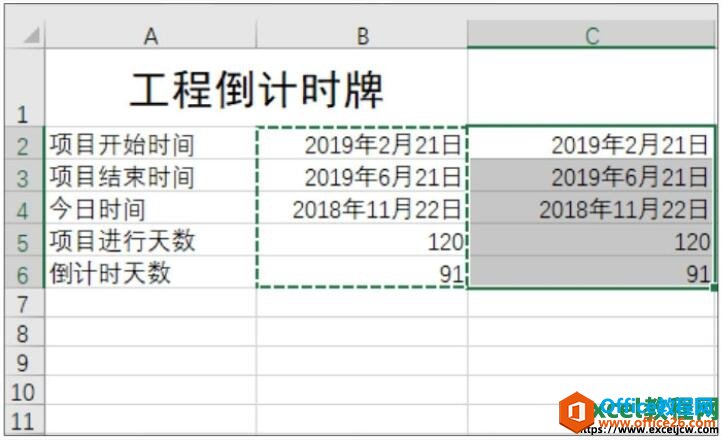
图2
3、选择【常规】选项
选中C2:C6单元格区域,单击鼠标右键,在弹出的快捷菜单中选择【设置单元格格式】选项,在弹出的【单元格格式】对话框中选择【数字】选项卡下的【常规】选项。
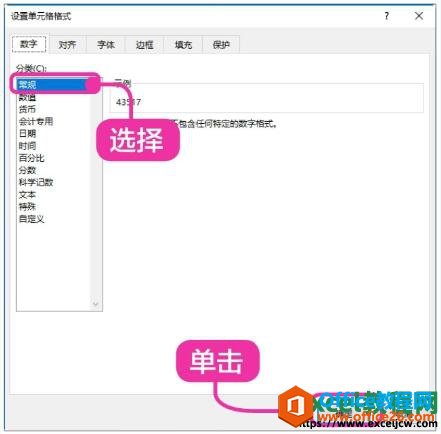
图3
4、单击【确定】按钮
单击【确定】按钮,可以看到C2:C6单元格区域中显示的数字,这些数字是转换为相应日期格式之前的计算结果。
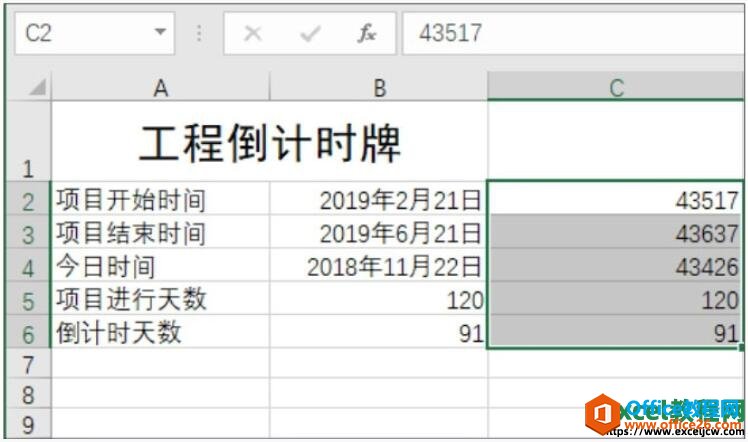
图4
我们在excel中设置完成精准计算后C2:C4单元格区域将显示为数字,选择C2:C4单元格区域,在【设置单元格格式】对话框中选择日期,将其设置为日期格式,excel中精确计算能够更清晰地观察时间的变化。
相关文章

多表格数据汇总可以使用透视表,使用函数,今天office教程网分享一个通过合并计算完成多表格数据汇总方法,合并计算分为两种情况,一种情况是:多个表格类别一致数据不同,另一种情况......
2021-11-25 138 excel合并计算 excel多表格数据汇总求和

Excel图表在工作中常用主要有簇状柱形图、堆积柱形图、百分比堆积柱形图等、条形图、折线图、饼图、气泡图、雷达图等,以及多种类型图表的混合使用。不同的图表具有不同的特点,也具有......
2021-11-25 406 excel图表类型

垂直区域|水平区域|混合区域|不连接区域|填充Excel区域|移动Excel区域|拷贝EXCEL区域Excel区域是由多个单元格组成的集合。本文将会从下面的5个知识点来介绍如何使用excel区域。区域......
2021-11-25 465 Excel区域知识

Excel文件选项卡|Excel快速访问工具栏|ExcelRibbon功能区|Excel视图切换|excel行列|Excel状态栏|Excel帮助文档本节将对Excel的工作窗口中的不同组件做简要的介绍。下面逐一介绍每个窗口组件......
2021-11-25 265 Excel工作窗口

隐藏或最小化Ribbon功能区|新建excelRibbon选项卡和组|重命名Ribbon选项卡|添加Excel命令到新建组|重置excelRibbon功能区|设置Excel快速访问工具栏ExcelRibbon功能是微软Excel里最重要的功能组......
2021-11-25 328 Ribbon功能区 Ribbon功能组件